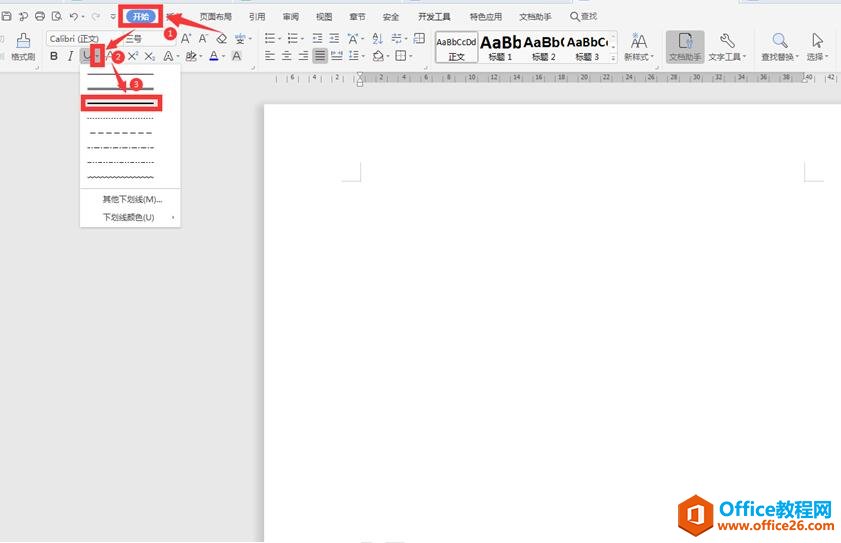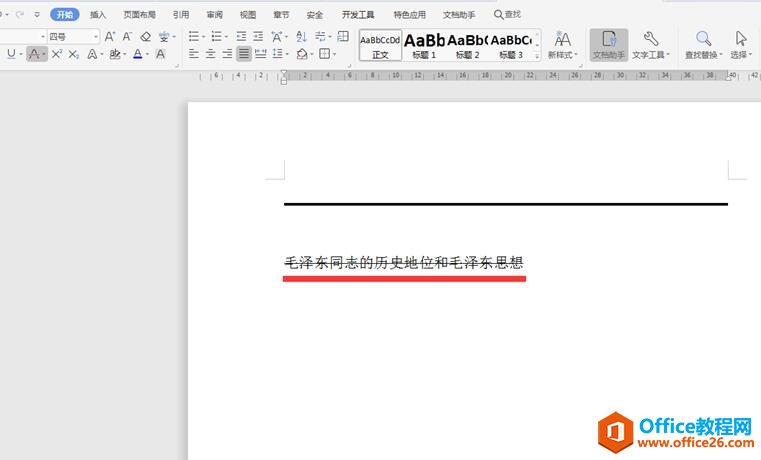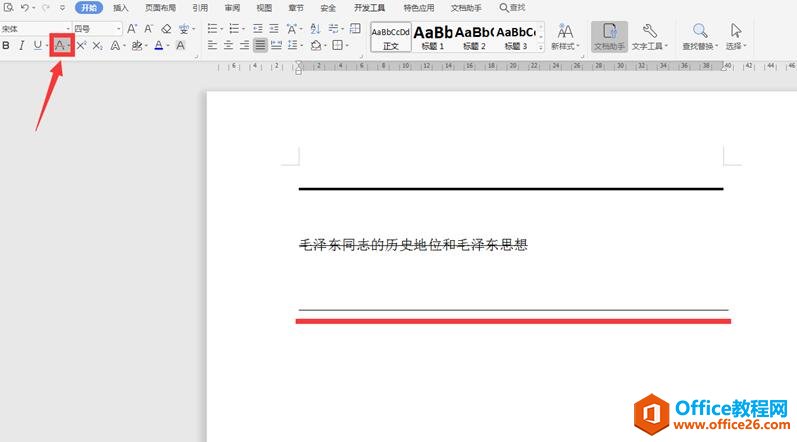-
如何在Word里画横线
-
在我们平时使用word文档时,经常需要在Word里画横线。那么它是如何操作的呢?下面我们就来介绍几种画横线的方法。
第一种办法:首先我们打开一个空白文档,选择工具栏上的【开始】选项,点击【U】旁边的倒三角,选择合适的线性:

按住空格键,就会画出一条横线:

第二种办法:我们选中需要添加横线的文字,点击【开始】选项下面的【A】:

这样所有的文字都出现了删除线:

当然我们也可以直接按住空格键,这样也出现了一条横线:

第三种方法:我们在文中打出三个“—”:

点击键盘上的【Enter】键,这样也出来一个横线:

第四种方法:选择工具栏上的【插入】选项,在下拉菜单中点击【形状】,选择第一条直线:

按住【Shift】键,在文档中画出一条横线:

如何在Word里画横线的下载地址:
- 本地下载
本文摘自:https://www.office26.com/word/word_28789.html,感谢原作者
© 版权声明
文章版权归作者所有,未经允许请勿转载。
THE END